팜에 추가 보고서 서버 추가(SSRS 확장)
SharePoint 팜에 두 번째 이상의 SharePoint 모드 보고서 서버를 추가하면 보고서 서버 처리 성능 및 응답 시간을 향상시킬 수 있습니다. 보고서 서버에 더 많은 사용자, 보고서 및 기타 애플리케이션을 추가할수록 성능이 저하되는 경우에는 보고서 서버를 추가하면 성능을 향상시킬 수 있습니다. 또한 하드웨어에 문제가 있거나 사용자 환경의 개별 서버에 대한 전반적인 관리를 수행하는 경우 보고서 서버의 가용성을 늘리기 위해 두 번째 보고서 서버를 추가하는 것이 좋습니다. SQL Server 2012 릴리스부터 SharePoint 모드에서 Reporting Services 환경을 스케일 아웃하는 단계는 표준 SharePoint 팜 배포를 따르고 SharePoint 부하 분산 기능을 활용합니다.
중요
일부 Reporting Services 버전에서는 SQL Server확장이 지원되지 않습니다. 자세한 내용은 SQL Server 2014 버전에서 지원하는 기능의 Reporting Services 섹션을 참조하세요.
팁
SQL Server 2012부터는 Reporting Services Configuration Manager 사용하여 서버를 추가하고 보고서 서버를 스케일 아웃하지 않습니다. Reporting Services 서비스가 포함된 SharePoint 서버가 팜에 추가되어 SharePoint 제품에서 보고서 서비스의 확장을 관리합니다.
기본 모드 보고서 서버를 스케일 아웃하는 방법에 대한 자세한 내용은 기본 모드 보고서 서버 Scale-Out 배포 구성(SSRS Configuration Manager)을 참조하세요.
부하 분산
사용자 환경에 사용자 지정 또는 타사 부하 분산 솔루션이 없는 경우 Reporting Services 서비스 애플리케이션의 부하 분산은 SharePoint에서 자동으로 관리됩니다. 기본 SharePoint 부하 분산 동작은 Reporting Services 서비스를 시작한 모든 애플리케이션 서버에서 각 Reporting Services 서비스 애플리케이션의 부하를 분산하는 것입니다. Reporting Services 서비스가 설치되고 시작되었는지 확인하려면 SharePoint 중앙 관리에서 서버의 서비스 관리 를 클릭합니다.
필수 구성 요소
SQL Server 설치 프로그램을 실행하려면 로컬 관리자여야 합니다.
컴퓨터가 도메인에 조인되어 있어야 합니다.
SharePoint 구성과 콘텐츠 데이터베이스를 호스팅하는 기존 데이터베이스 서버의 이름을 알고 있어야 합니다.
원격 데이터베이스 연결을 허용하도록 데이터베이스 서버를 구성해야 합니다. 이렇게 하지 않으면 새 서버는 SharePoint 구성 데이터베이스에 연결할 수 없기 때문에 새 서버를 팜에 조인할 수 없습니다.
현재 팜 서버에서 실행하고 있는 것과 같은 버전의 SharePoint가 새 서버에 설치되어 있어야 합니다. 예를 들어 팜에 이미 SharePoint 2010 SP1(서비스 팩 1)이 설치된 경우 팜을 조인하려면 새 서버에도 SP1을 설치해야 합니다.
시스템 및 버전 요구 사항을 이해하려면 다음 항목을 검토하십시오.
단계
이 항목의 단계에서는 SharePoint 팜 관리자가 서버를 설치하고 구성한다고 가정합니다. 다이어그램은 일반적인 3계층 환경을 보여주고 다이어그램의 번호가 매겨진 항목이 다음 목록에 설명됩니다.
(1) 여러 WFE(웹 프런트 엔드) 서버. WFE 서버에는 SharePoint 2010용 Reporting Services 추가 기능이 필요합니다.
(2) Reporting Services 를 실행하는 단일 애플리케이션 서버 및 중앙 관리 같은 웹 사이트. 다음 단계에서는 두 번째 애플리케이션 서버를 이 계층에 추가합니다.
(3) 두 SQL Server 데이터베이스 서버.
(4) 소프트웨어 또는 하드웨어 네트워크 부하 분산 솔루션(NLB)을 나타냅니다.
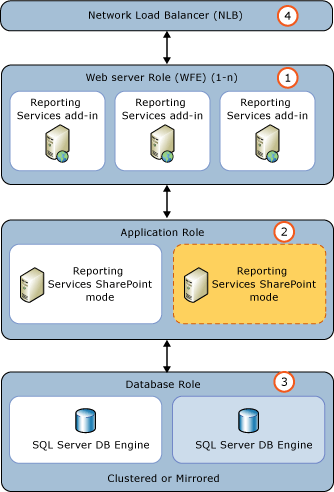
다음 단계에서는 관리자가 서버를 설치하고 구성한다고 가정합니다. 서버는 팜에 새 애플리케이션 서버로 설치되고 WFE(웹 프런트 엔드)로 사용되지 않습니다.
| 단계 | 설명 및 링크 |
|---|---|
| SharePoint 2010 제품 준비 도구 실행 | SharePoint 2010 설치 미디어가 있어야 합니다. 준비 도구는 설치 미디어의 PrerequisiteInstaller.exe 입니다. |
| SharePoint 2010 제품 설치 | 1) 서버 팜 설치 유형을 선택합니다. 2) 서버 유형에 대해 완료 를 선택합니다. 3) 기존 SharePoint 팜에 SharePoint 2010 SP1이 설치되어 있으면 설치가 완료된 후 SharePoint 제품 구성 마법사를 실행하지 마세요. SharePoint 제품 구성 마법사를 실행하기 전에 SharePoint SP1을 설치해야 합니다. |
| SharePoint Server 2010 SP1 설치 | 기존 SharePoint 팜에 SharePoint 2010 SP1이 설치된 경우 다음https://support.microsoft.com/kb/2460045 위치에서 SharePoint 2010 SP1을 다운로드하여 설치합니다. SharePoint 2010 SP1에 대한 자세한 내용은 Office 2010 SP1 및 SharePoint 2010 SP1을 설치할 때의 알려진 문제를 참조하십시오. |
| SharePoint 제품 구성 마법사를 실행하여 팜에 서버 추가 | 1) Microsoft SharePoint 2010 제품 프로그램 그룹에서 Microsoft SharePoint 2010 제품 구성 마법사를 클릭합니다. 2) 서버 팜에 연결 페이지에서 기존 팜에 연결을 선택하고 다음을 클릭합니다. 3) 구성 데이터베이스 설정 지정 페이지에서 기존 팜에 사용되는 데이터베이스 서버의 이름과 구성 데이터베이스의 이름을 입력합니다. 다음을 클릭합니다. **중요** 다음과 유사한 오류 메시지가 표시되고 권한이 있는지 확인한 경우 Sql Server Configuration Manager:"데이터베이스 서버에 연결하지 못했습니다.'에서 SQL Server 네트워크 구성에 대해 사용하도록 설정된 프로토콜을 확인합니다. 데이터베이스가 있는지, 가 Sql Server이고 서버에 액세스할 수 있는 적절한 권한이 있는지 확인합니다." **중요**서버 팜 제품 및 패치 상태 페이지가 표시되면 서버에 팜에 조인을 진행하려면 먼저 페이지의 정보를 검토하고 필요한 파일로 서버를 업데이트해야 합니다. 4) 팜 보안 설정 지정 페이지에서 팜 암호를 입력하고 다음을 클릭합니다. 확인 페이지에서 다음 을 클릭하여 마법사를 실행합니다. 5) 다음 을 클릭하여 팜 구성 마법사를 실행합니다. |
| 서버가 SharePoint 팜에 추가되었는지 확인 | 1) SharePoint 중앙 관리의 시스템 설정 그룹에서 이 팜의 서버 관리 를 클릭합니다. 2) 새 서버가 추가되었고 상태가 올바른지 확인합니다. 3) 서비스 SQL Server Reporting Services 실행 중인 서비스가 표시되지 않습니다. 다음 단계에서 서비스가 설치됩니다. 4) WFE 역할에서 이 서버를 제거하려면 서버에서 서비스 관리를 클릭하고 Microsoft SharePoint Foundation 웹 애플리케이션 서비스를 중지합니다. |
| Reporting Services SharePoint 모드 설치 및 구성 | SQL Server 2014 설치를 실행합니다. Reporting Services SharePoint 모드 설치에 대한 자세한 내용은 SharePoint 2010용 Reporting Services SharePoint 모드 설치를 참조하세요. 서버가 애플리케이션 서버로만 사용되고 서버가 WFE로 사용되지 않는 경우 SharePoint 제품에 Reporting Services 추가 기능을 선택할 필요가 없습니다. 에: 설치 역할 페이지에서 SQL Server 기능 설치를 선택합니다. 기능 선택 페이지에서 Reporting Services - SharePoint를 선택합니다. 또는 Reporting Services 구성 페이지에서 Reporting Services SharePoint 모드에 대해 설치 전용 옵션이 선택되어 있는지 확인합니다. |
| Reporting Services가 작동하는지 확인 | 1) SharePoint 중앙 관리의 시스템 설정 그룹에서 이 팜의 서버 관리 를 클릭합니다. 2) SQL Server Reporting Services 서비스를 확인합니다. 자세한 내용은 Verify a Reporting Services Installation를 참조하세요. |
기타 고려 사항
확장된 배포에서 백그라운드 처리만 수행하도록 개별 Reporting Services 서버를 최적화하여 대화형 보고서 실행과 리소스를 두고 경합하지 않도록 할 수 있습니다. 백그라운드 처리에는 일정, 구독 및 데이터 경고가 포함됩니다.
개별 보고서 서버의 동작을 변경하려면 RSreportServer.config 구성 파일에서 <IsWebServiceEnable>을 false로 설정합니다.
기본적으로 <IsWebServiceEnable>을 TRUE로 설정하여 보고서 서버가 구성됩니다. 모든 서버가 TRUE로 구성된 경우 팜의 모든 노드에서 대화형 및 백그라운드의 로드 균형이 조정됩니다.
<IsWebServiceEnable>을 False로 설정하여 모든 보고서 서버를 구성하면 기능을 사용하려고 시도할 때 다음과 같은 오류 메시지가 나타납니다.
Reporting Services 웹 서비스를 사용할 수 없습니다. IsWebServiceEnable>을 true로 설정하도록 <Reporting Services SharePoint Service의 하나 이상의 instance 구성합니다. 자세한 내용은 Reporting Services 구성 파일 수정(RSreportserver.config)을 참조하세요.
참고 항목
SharePoint 2013에서 팜에 웹 서버 또는 응용 프로그램 서버 추가
서비스 구성(SharePoint Server 2010)